Trong kỷ nguyên công nghệ số, việc duy trì một hệ thống “home lab” ổn định và an toàn là ưu tiên hàng đầu của nhiều người đam mê công nghệ. Nếu bạn đã quen thuộc với các công cụ giám sát cơ bản như Uptime Kuma hay bộ đôi Prometheus + Grafana, bạn sẽ nhận ra rằng chúng chưa đủ để theo dõi sâu rộng tài nguyên mạng cục bộ của máy chủ. Đây chính là lúc ntopng phát huy sức mạnh. Dù có vẻ hơi phức tạp với người mới bắt đầu, ntopng là một công cụ cực kỳ mạnh mẽ giúp bạn kiểm soát mọi khía cạnh của mạng gia đình. Bài viết này sẽ hướng dẫn chi tiết cách triển khai và sử dụng ntopng để giám sát mạng home lab của bạn một cách toàn diện và chuyên sâu.
ntopng là gì và tại sao bạn cần nó?
Khác biệt với các công cụ theo dõi thời gian hoạt động hay tài nguyên máy chủ thông thường, ntopng (network top next generation) là một tiện ích thăm dò mạng chuyên biệt, được thiết kế riêng cho các thiết bị và dịch vụ trong mạng cục bộ (LAN/WLAN) của bạn. Đối với những người muốn giám sát lưu lượng mạng theo thời gian thực một cách chi tiết, ntopng thực sự là một “ân nhân”.
Với ntopng, bạn có thể kiểm tra địa chỉ IP, phân tích chi tiết lưu lượng, thông lượng (throughput), cũng như lượng dữ liệu đã truyền đi và đến từ mọi thiết bị trong mạng gia đình. Hơn thế nữa, công cụ này cho phép bạn tạo báo cáo chi tiết về lịch sử lưu lượng mạng của tất cả các thiết bị. Ntopng còn tích hợp tính năng quét lỗ hổng (vulnerability scanner), giúp bạn kiểm tra các máy chủ trong mạng để phát hiện các lỗ hổng bảo mật (CVEs) có thể bị tin tặc khai thác. Đó là chưa kể đến các tính năng mạnh mẽ khác như phân tích luồng lưu lượng (traffic flows), cảnh báo tự động và khám phá mạng (network discovery) toàn diện.
Thiết lập container ntopng với Docker
Giống như hầu hết các dịch vụ tự lưu trữ khác, ntopng có thể được thiết lập bên trong một container. Với sự tiện lợi và dễ sử dụng, Docker là lựa chọn lý tưởng cho môi trường runtime container. Tốt nhất, bạn nên sử dụng một máy tính riêng biệt, không phải máy chủ chính của home lab, làm host cho ntopng. Điều này đảm bảo rằng máy chủ giám sát của bạn vẫn hoạt động ổn định ngay cả khi các dự án home lab của bạn gặp sự cố. Giả sử bạn đã cài đặt Docker Engine trên hệ thống, hãy làm theo các bước sau để triển khai một phiên bản ntopng:
-
Mở ứng dụng terminal trên bản phân phối Linux của bạn.
-
Chạy lệnh
ip addrvà ghi lại tên của bộ điều hợp Ethernet đang kết nối với cùng một mạng với các thiết bị home lab khác của bạn.ip addr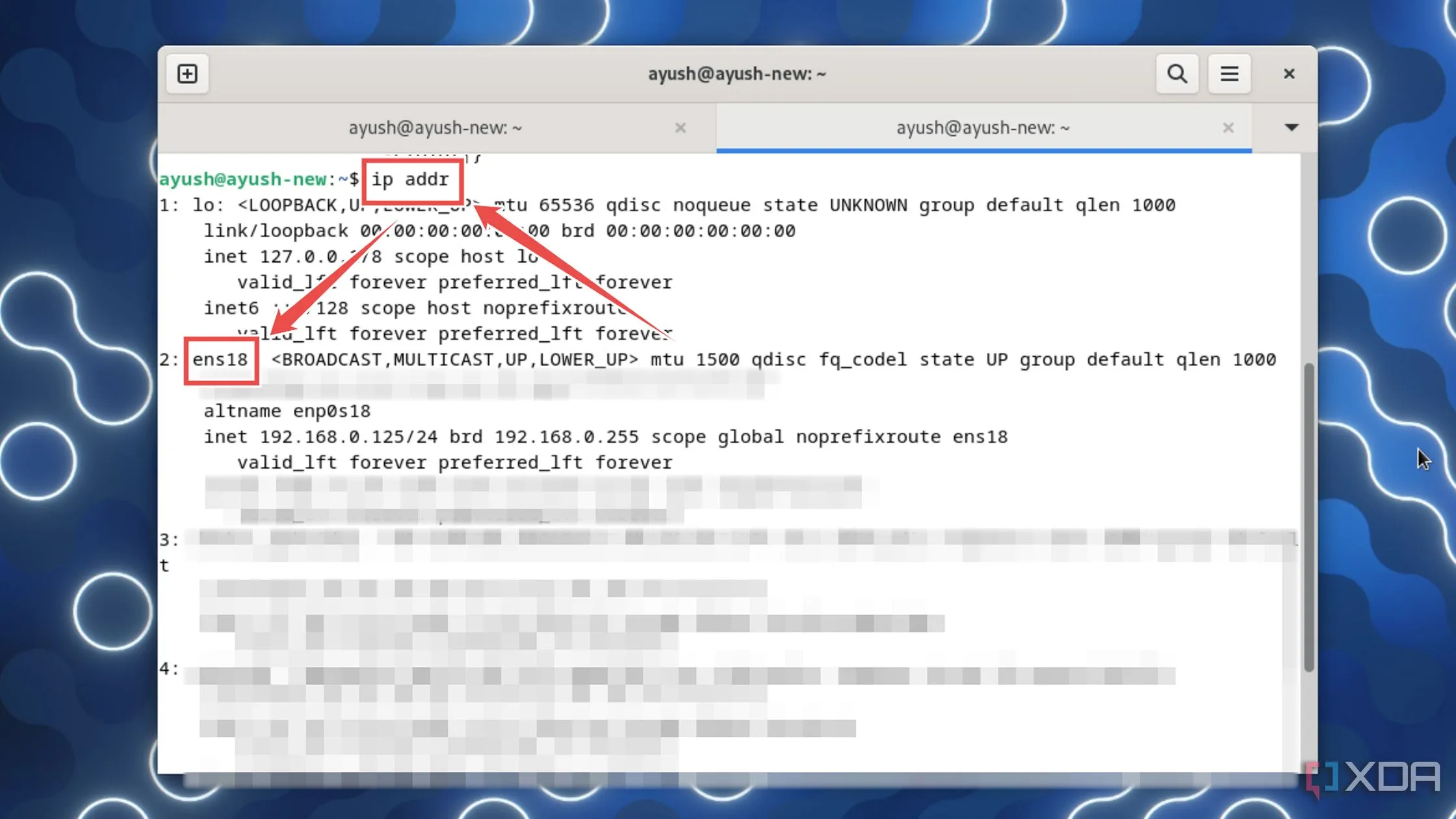 Kiểm tra địa chỉ IP và tên bộ điều hợp Ethernet bằng lệnh ip addr trên Linux
Kiểm tra địa chỉ IP và tên bộ điều hợp Ethernet bằng lệnh ip addr trên Linux -
Thực thi lệnh
docker runvới các tham số sau để triển khai ntopng trên hệ thống của bạn.docker run -it -p 3000:3000 -v $(pwd)/ntopng.license:/etc/ntopng.license:ro --net=host ntop/ntopng:latest -i Ethernet_adapter_name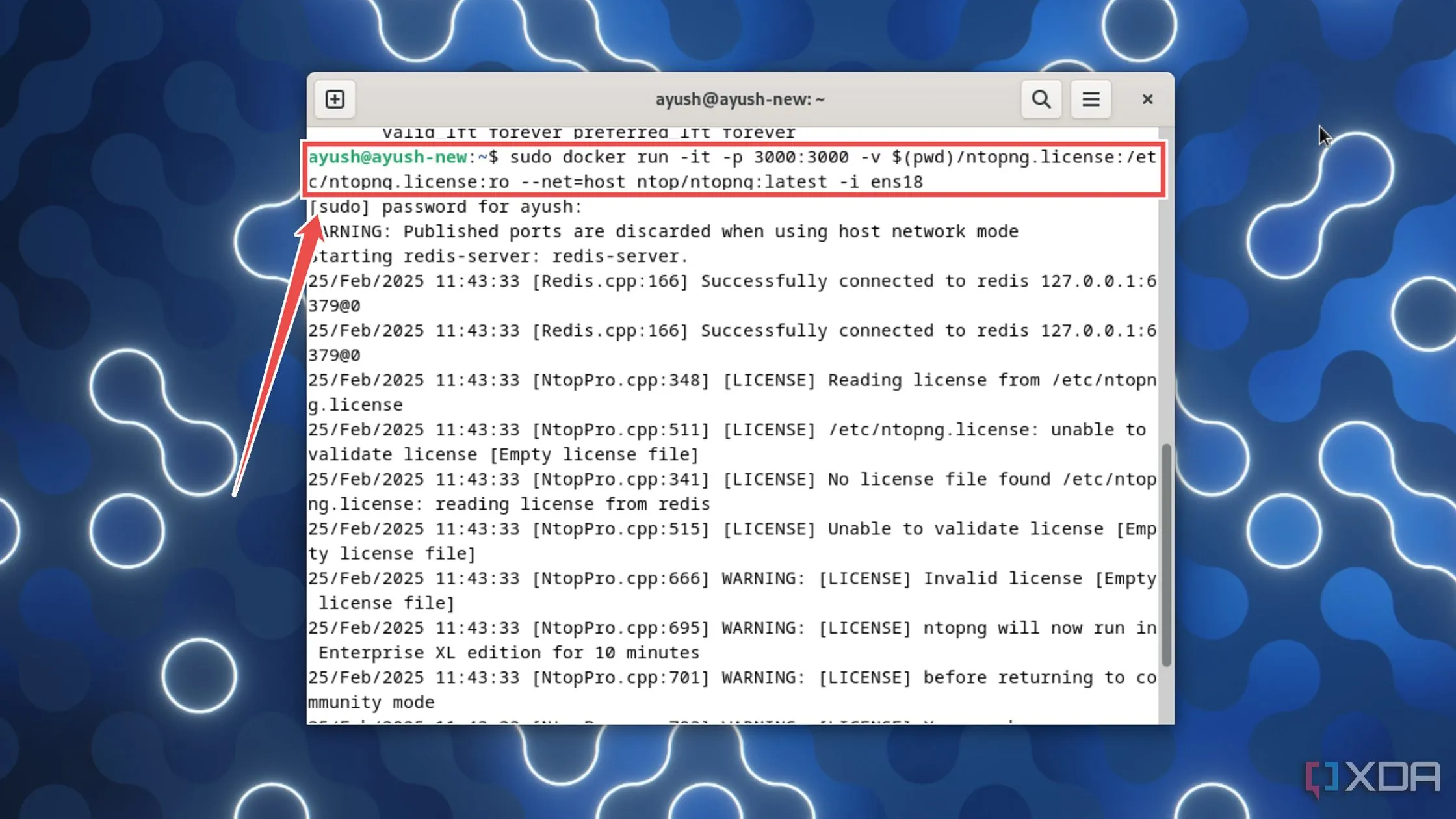 Thực hiện lệnh docker run để triển khai máy chủ ntopng trên hệ thống
Thực hiện lệnh docker run để triển khai máy chủ ntopng trên hệ thốngLưu ý: Hãy thay thế chuỗi
Ethernet_adapter_namebằng tên bộ điều hợp Ethernet mà bạn đã ghi lại ở bước trước.
Cấu hình và sử dụng giao diện web ntopng
Sau khi Docker Engine đã triển khai container ntopng, bước tiếp theo là truy cập giao diện web của nó.
-
Nếu bạn muốn chạy ntopng trên cùng một máy tính, hãy nhập
localhost:3000vào thanh địa chỉ của trình duyệt yêu thích của bạn.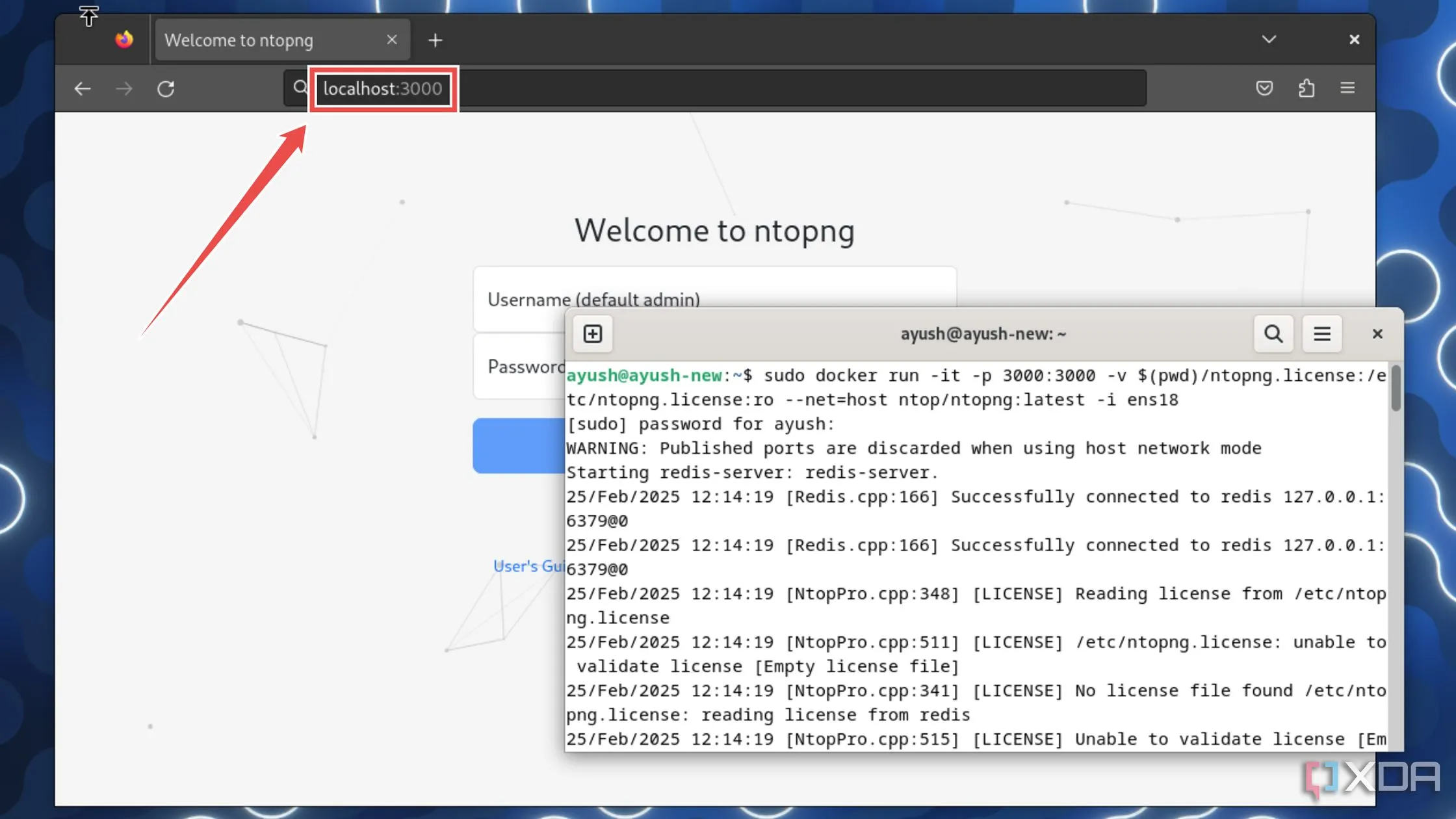 Truy cập giao diện web ntopng thông qua localhost:3000 trên trình duyệt
Truy cập giao diện web ntopng thông qua localhost:3000 trên trình duyệt -
Ngoài ra, bạn có thể thay thế chuỗi
localhostbằng địa chỉ IPv4 của hệ thống để mở giao diện web ntopng trên một thiết bị khác trong cùng mạng.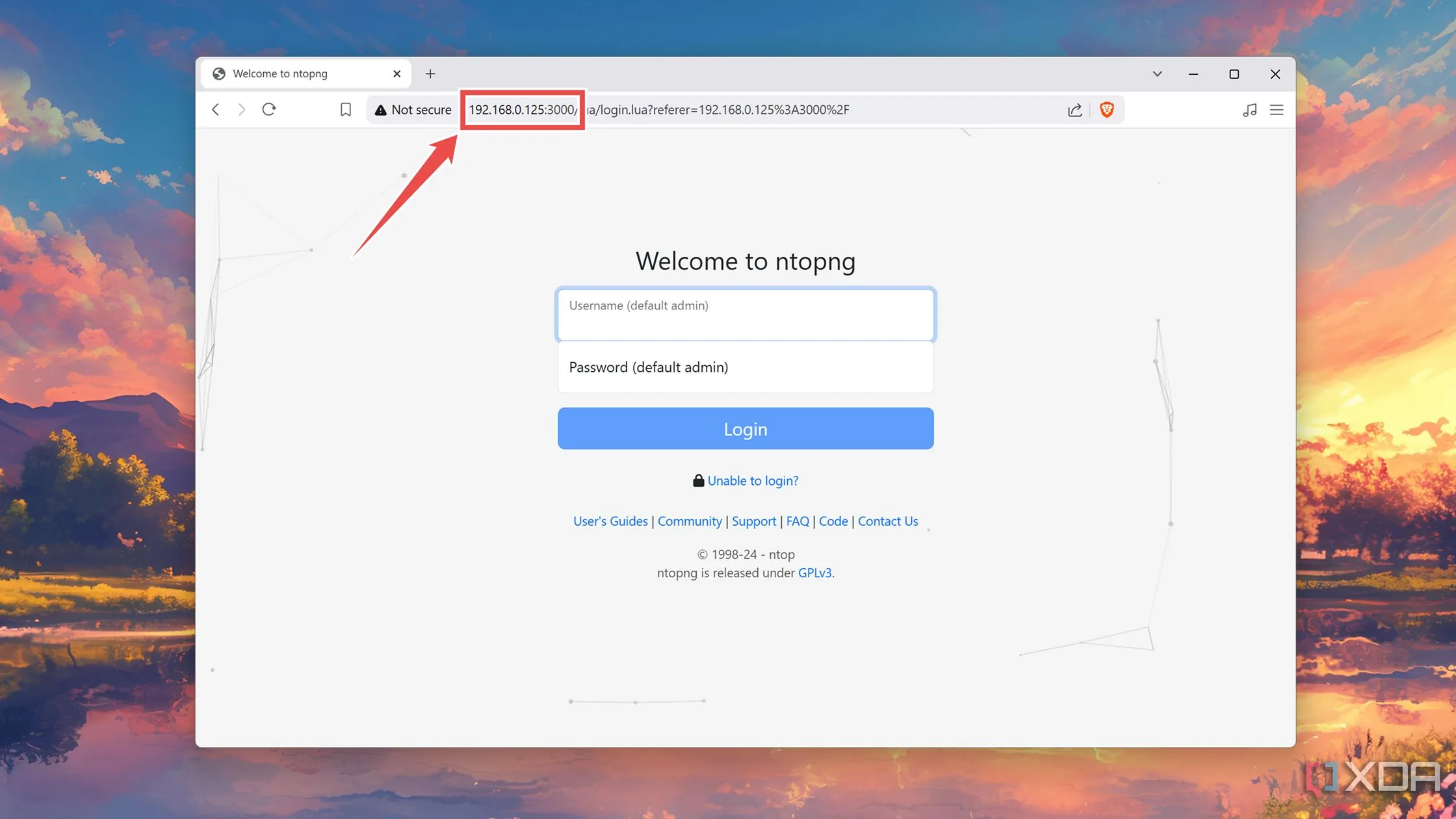 Mở giao diện người dùng web ntopng từ một thiết bị khác trong cùng mạng bằng địa chỉ IP
Mở giao diện người dùng web ntopng từ một thiết bị khác trong cùng mạng bằng địa chỉ IP -
Tại màn hình đăng nhập, nhập
adminlàm Tên người dùng và Mật khẩu.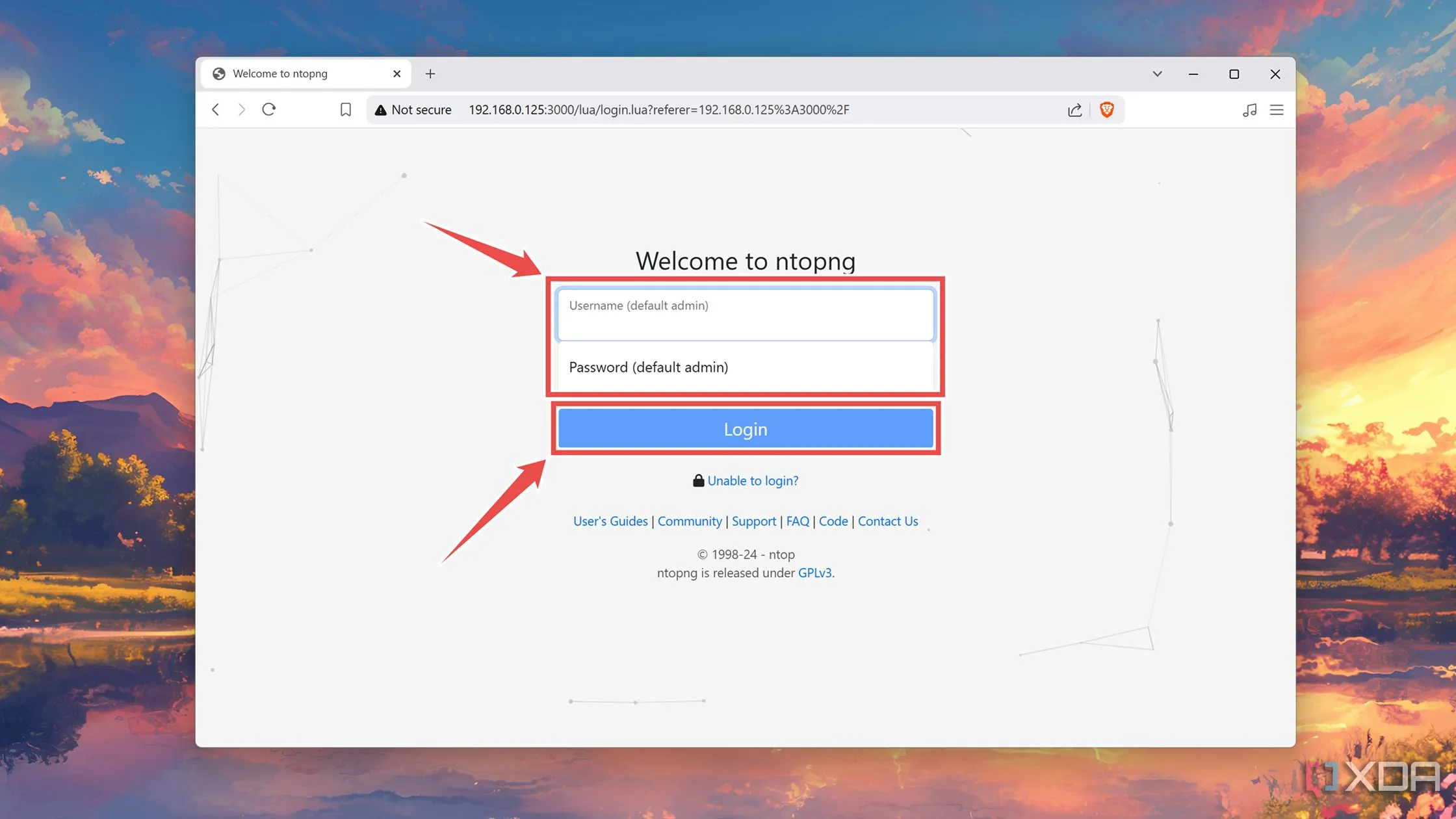 Nhập tên người dùng và mật khẩu mặc định (admin) vào giao diện web ntopng để đăng nhập
Nhập tên người dùng và mật khẩu mặc định (admin) vào giao diện web ntopng để đăng nhập -
Thay thế Mật khẩu mặc định bằng một mật khẩu mạnh hơn khi ntopng yêu cầu.
Với các bước trên, Bảng điều khiển (Dashboard) sẽ xuất hiện và bạn có thể bắt đầu khám phá ntopng. Nếu bạn gặp khó khăn với giao diện người dùng, dưới đây là một số gợi ý:
-
Theo mặc định, Dashboard của ntopng sẽ hiển thị tổng quan nhanh về các host đang hoạt động, tốc độ lưu lượng và giao thức mạng được sử dụng bởi các thiết bị của bạn.
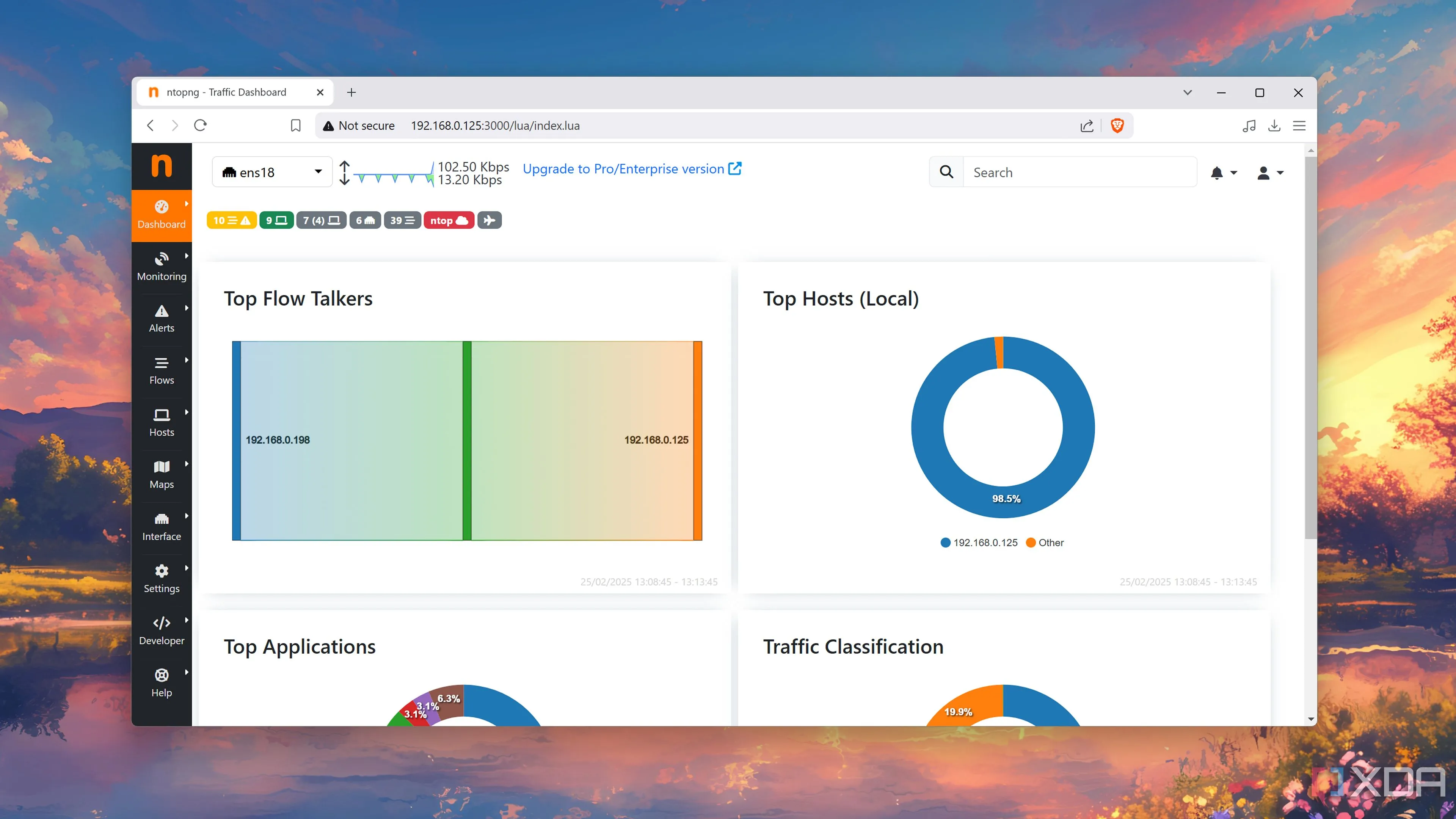 Bảng điều khiển (Dashboard) của ntopng hiển thị tổng quan về các host đang hoạt động và lưu lượng mạng
Bảng điều khiển (Dashboard) của ntopng hiển thị tổng quan về các host đang hoạt động và lưu lượng mạng -
Một cài đặt ntopng mới sẽ có các tab Network Discovery và Active Monitoring bị vô hiệu hóa. Bạn cần kích hoạt chúng trong phần Preferences của Settings.
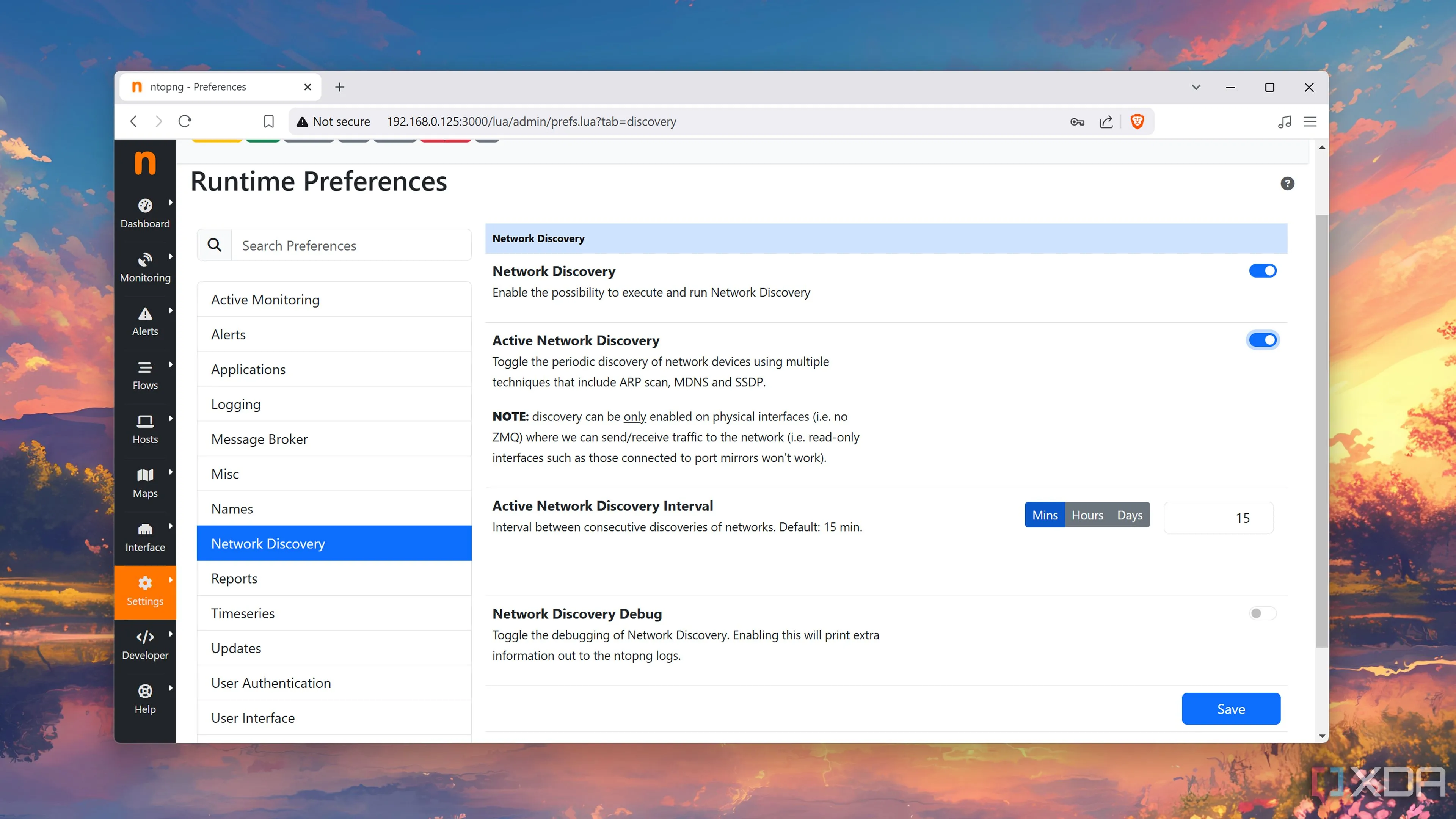 Kích hoạt tính năng Network Discovery trong phần Preferences của cài đặt ntopng
Kích hoạt tính năng Network Discovery trong phần Preferences của cài đặt ntopng -
Tab Network Discovery hiển thị địa chỉ IP, địa chỉ MAC, hệ điều hành (OS) và các chi tiết khác của các host được kết nối với mạng LAN/WLAN của bạn.
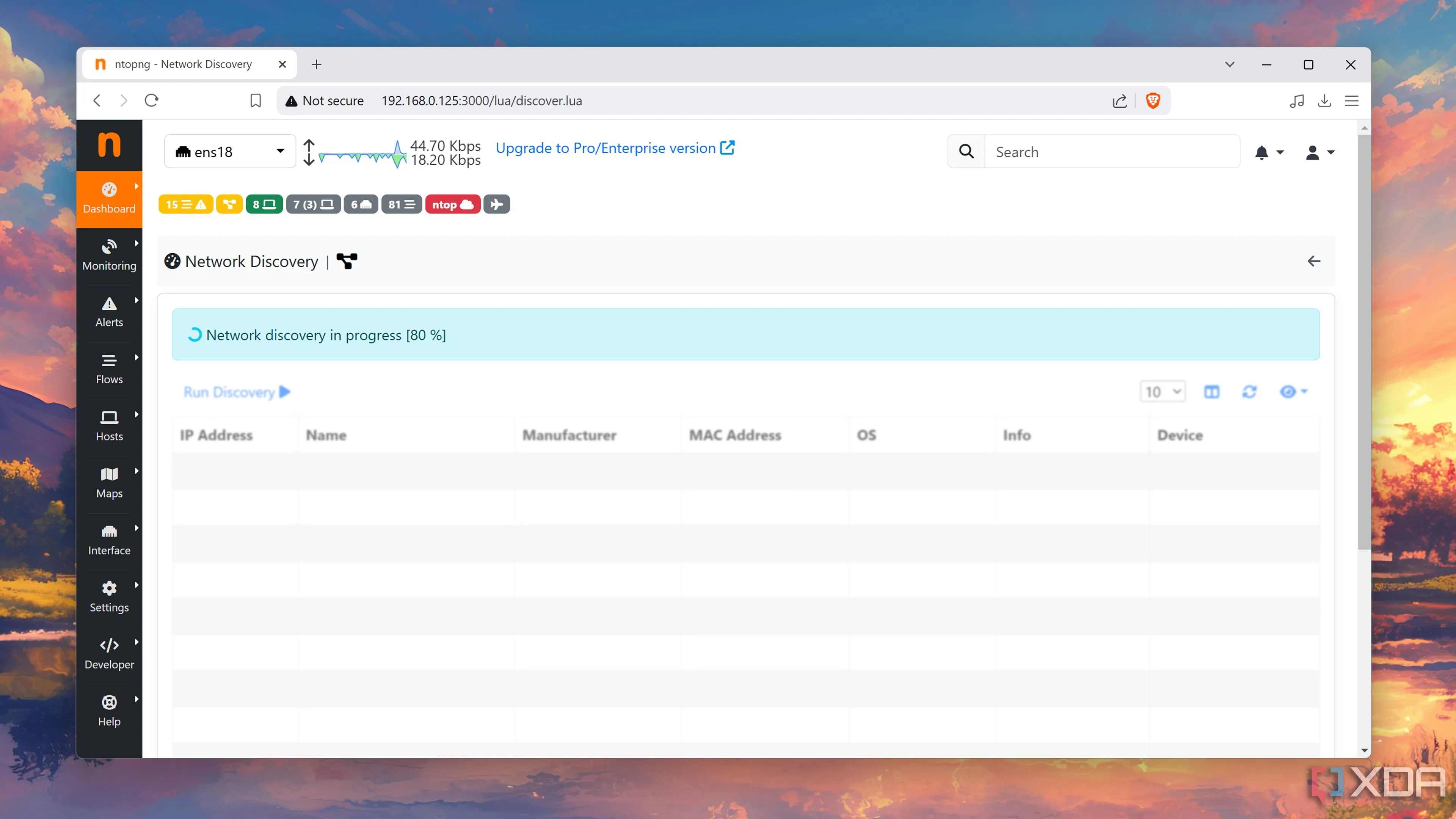 Chạy tiện ích Network Discovery trong ntopng để hiển thị thông tin chi tiết về các thiết bị trong mạng
Chạy tiện ích Network Discovery trong ntopng để hiển thị thông tin chi tiết về các thiết bị trong mạng -
Trong khi đó, tab Active Monitoring cho phép bạn chạy các bài kiểm tra ICMP, HTTP(s), Throughput và các kiểm tra khác trên các thiết bị cục bộ của bạn.
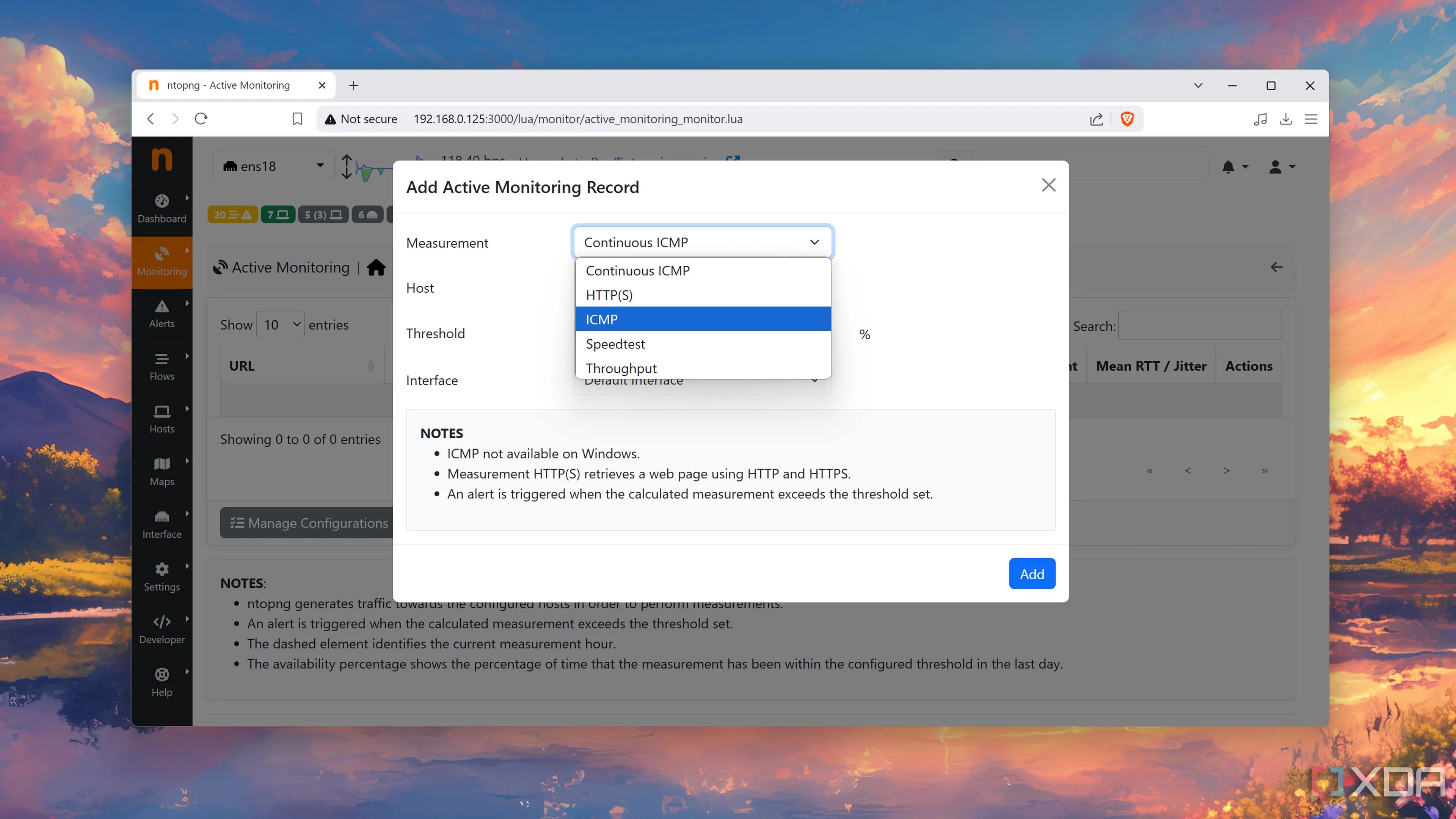 Giao diện tab Active Monitoring trong ntopng cho phép thực hiện các bài kiểm tra hoạt động
Giao diện tab Active Monitoring trong ntopng cho phép thực hiện các bài kiểm tra hoạt động -
Phần Vulnerability Scan trong tab Monitoring là một tiện ích hữu ích khác, cho phép bạn chạy nhiều lần quét trên các thiết bị cục bộ (và các cổng của chúng) để kiểm tra các lỗ hổng có thể bị khai thác.
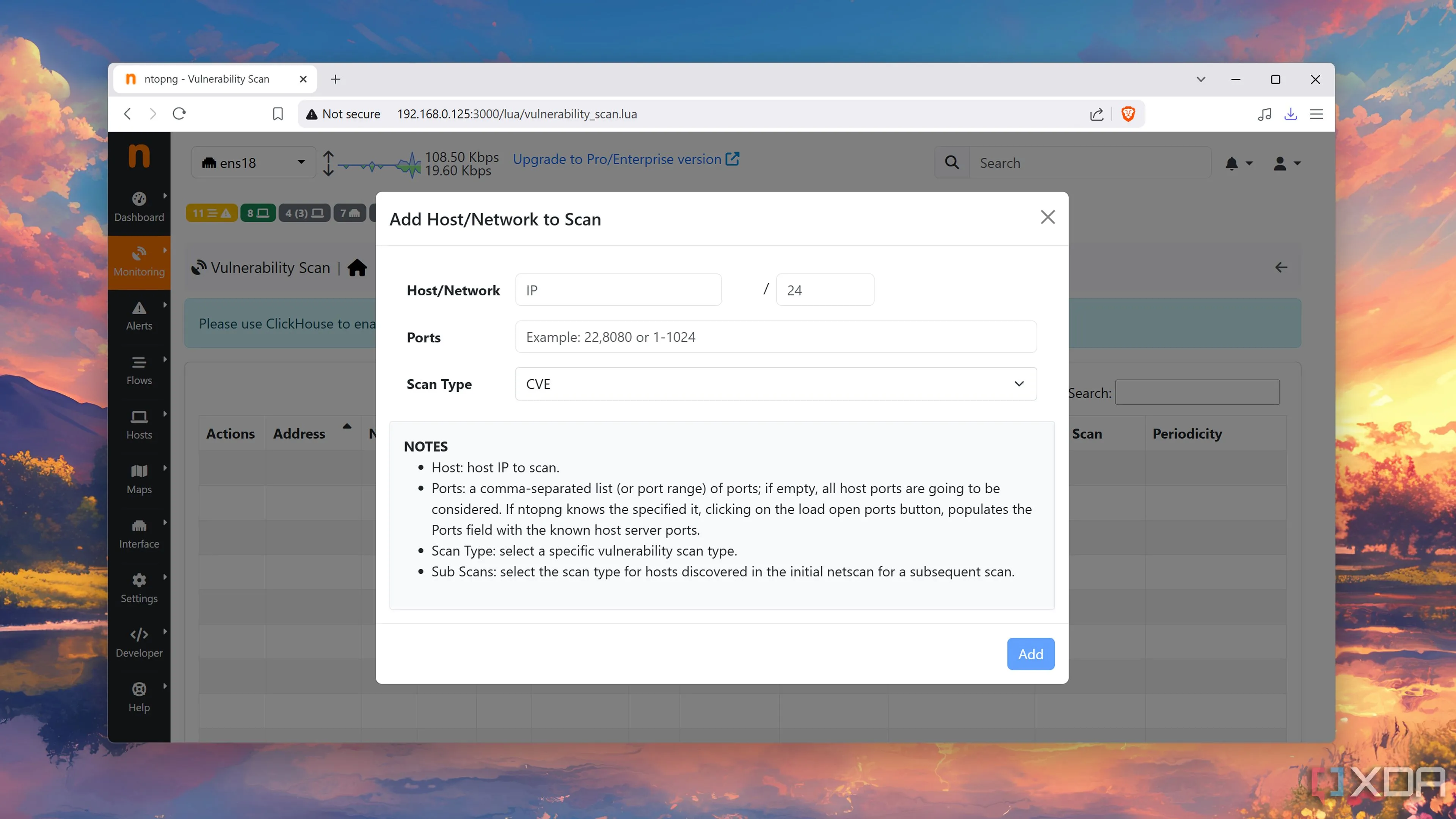 Quét các host và cổng mạng bằng chức năng Vulnerability Scan của ntopng để phát hiện lỗ hổng bảo mật
Quét các host và cổng mạng bằng chức năng Vulnerability Scan của ntopng để phát hiện lỗ hổng bảo mật -
Cuối cùng, bạn có tab Flows, nơi bạn có thể xem luồng gói tin trực tiếp của tất cả các thiết bị trên mạng cục bộ của mình.
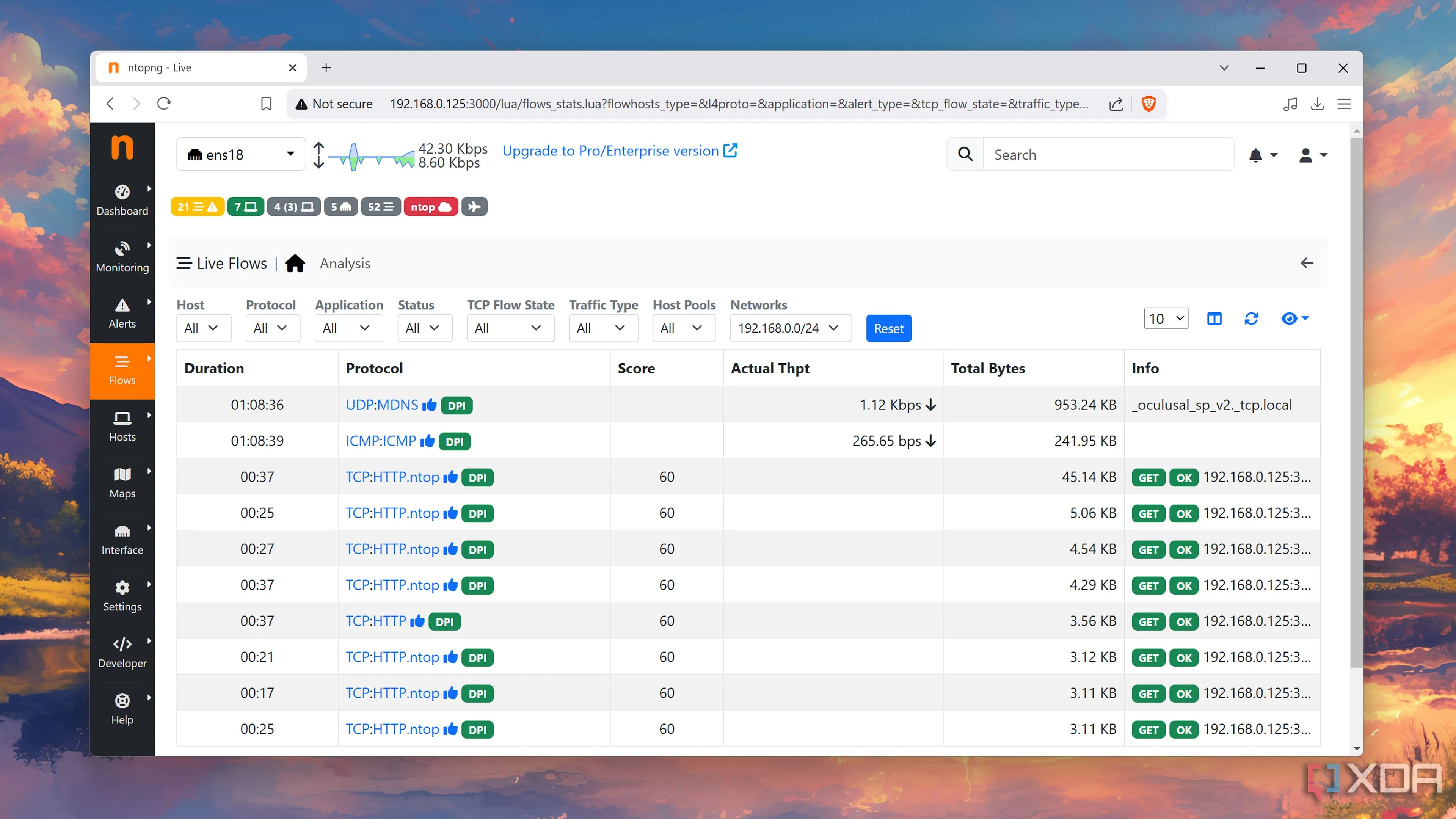 Xem luồng gói tin (Flows) trực tiếp của tất cả thiết bị trong mạng nội bộ trên giao diện web ntopng
Xem luồng gói tin (Flows) trực tiếp của tất cả thiết bị trong mạng nội bộ trên giao diện web ntopng
Giám sát mạng hiệu quả hơn với ntopng và các công cụ khác
Mặc dù ntopng là một công cụ mạnh mẽ, bạn hoàn toàn có thể kết hợp nó với nhiều công cụ khác để tối ưu hóa hiệu quả giám sát và bảo mật mạng. Chẳng hạn, bạn có thể ghép nối ntopng với tường lửa OPNsense hoặc pfSense để tăng cường bảo mật cho mạng home lab của mình.
Hoặc bạn có thể triển khai một máy chủ DNS caching để giảm thời gian tải các trang web thường xuyên truy cập. Ngoài ra, các dịch vụ reverse proxy như nginx và Caddy cũng hoạt động rất hiệu quả khi bạn muốn truy cập hàng loạt dịch vụ tự lưu trữ mà không cần phải nhớ số cổng của chúng mỗi lần.
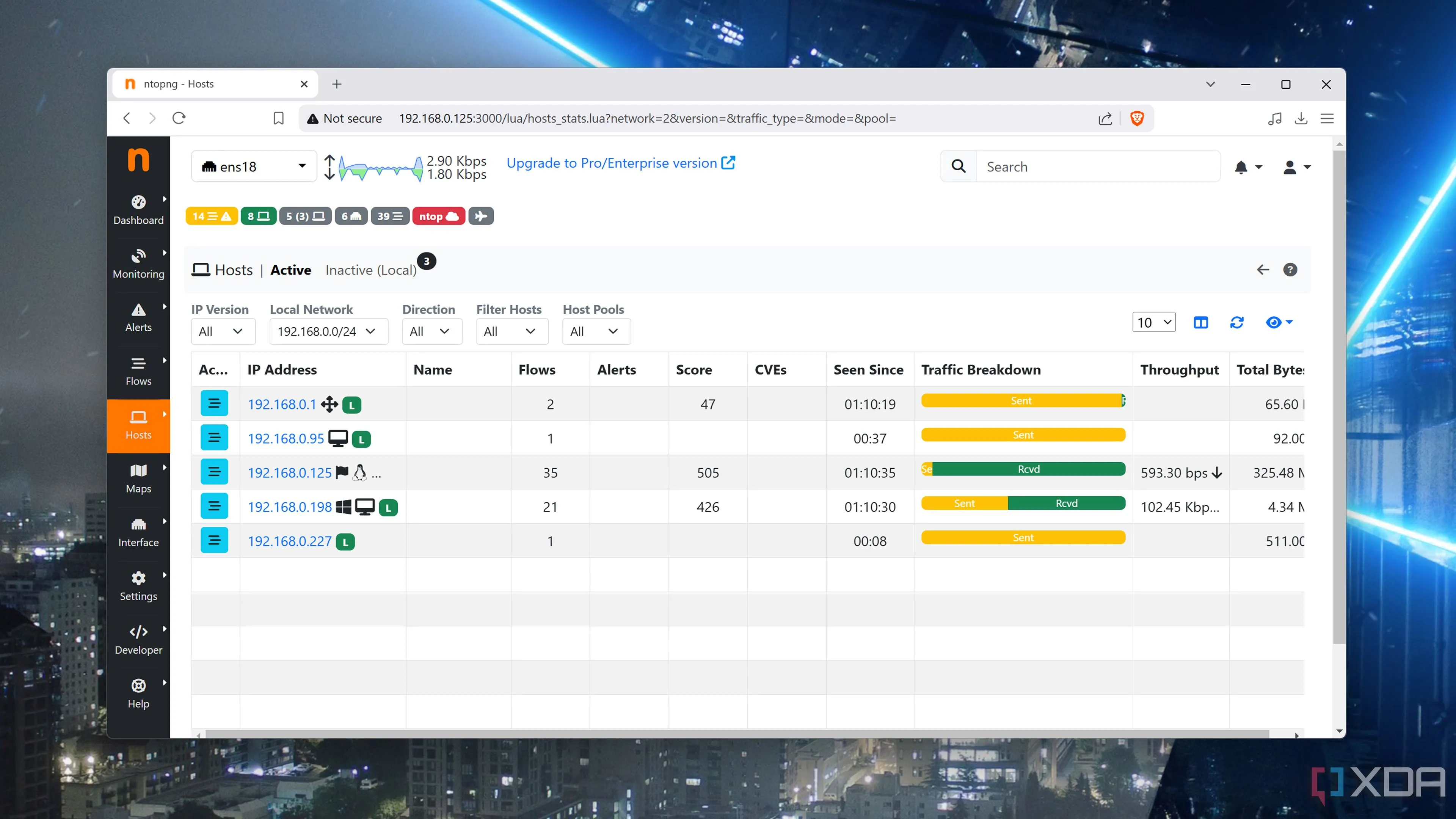 Kiểm tra các host cục bộ được kết nối với thiết bị bằng ntopng để giám sát mạng toàn diện
Kiểm tra các host cục bộ được kết nối với thiết bị bằng ntopng để giám sát mạng toàn diện
Ntopng cung cấp một cái nhìn chuyên sâu và toàn diện về hoạt động mạng của bạn, giúp bạn duy trì một hệ thống home lab ổn định, an toàn và hiệu quả.
Bạn đã sẵn sàng nâng cấp khả năng giám sát mạng của mình với ntopng chưa? Hãy thử triển khai ngay hôm nay và chia sẻ kinh nghiệm của bạn trong phần bình luận bên dưới!